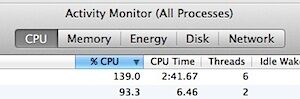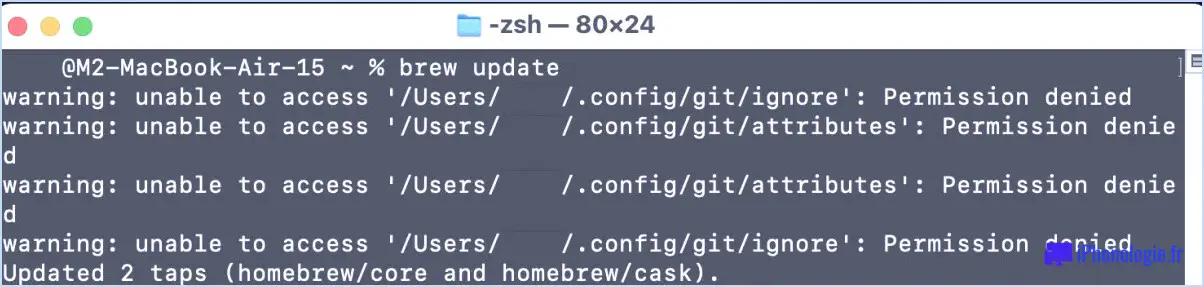Convertir un fichier audio en une sonnerie Android ou iPhone depuis un terminal
 Vous avez déjà voulu créer une sonnerie pour iPhone ou Android à partir d'un fichier audio existant, mais vous souhaitez terminer le processus entièrement en ligne de commande ? Vous avez de la chance, car OS X dispose d'un petit outil de conversion audio qui peut transformer n'importe quelle piste audio existante en une sonnerie compatible Android ou iPhone en quelques secondes. Nous allons décomposer la commande pour les utilisateurs d'Android et d'iPhone, mais quelle que soit la méthode que vous choisissez, vous devrez toujours synchroniser la sonnerie sur l'appareil vous-même.
Vous avez déjà voulu créer une sonnerie pour iPhone ou Android à partir d'un fichier audio existant, mais vous souhaitez terminer le processus entièrement en ligne de commande ? Vous avez de la chance, car OS X dispose d'un petit outil de conversion audio qui peut transformer n'importe quelle piste audio existante en une sonnerie compatible Android ou iPhone en quelques secondes. Nous allons décomposer la commande pour les utilisateurs d'Android et d'iPhone, mais quelle que soit la méthode que vous choisissez, vous devrez toujours synchroniser la sonnerie sur l'appareil vous-même.
Il est évident que ce système est destiné aux utilisateurs un peu plus avancés qui aiment s'amuser dans le terminal, et ce n'est certainement pas la façon la plus conviviale de créer des sonneries comme on peut le faire avec iTunes ou Garageband. Non, c'est pour les utilisateurs qui veulent éviter l'interface graphique pour une raison quelconque, et qui se tournent plutôt vers le terminal, peut-être pour automatiser la tâche ou peut-être simplement pour gagner un peu plus de crédit.
Notez que les sonneries pour iPhone créées de cette manière devront toujours être d'une durée maximale de 45 secondes pour être effectivement utilisées sur l'appareil. Les smartphones Android n'ont pas cette même limite de temps, mais vous pouvez toujours couper le son de toute façon
Conversion d'un fichier audio en sonnerie pour iPhone à partir de la ligne de commande
L'iPhone utilise le format de sonnerie m4r, qui est une variante du type de fichier audio m4a. Nous utiliserons la commande afconvert pour prendre un fichier audio existant et le convertir directement en m4r. La syntaxe générale à utiliser est la suivante :
afconvert [original-audio-file] [ringtone-file] -f m4af
Par exemple, nous prendrons une courte chanson intitulée "Waiting" de la bibliothèque iTunes et la convertirons en un m4r qui se posera sur le bureau :
afconvert ~/Music/iTunes/iTunes\ Media/Music/Shook/Waiting.mp3 ~/Desktop/Waiting.m4r -f m4af
Pour aller plus loin, nous allons convertir une piste audio (mp3 dans ce cas) en un m4r, puis l'importer directement dans iTunes en l'ouvrant par là :
afconvert ~/Music/Sample.mp3 ~/Sample.m4r -f m4af && open ~/Sample.m4r
Oui, vous pouvez déposer les fichiers m4r directement dans le dossier Tones à la place, mais iTunes doit être lancé d'une manière ou d'une autre pour l'importer.
Vous devrez toujours synchroniser vous-même la sonnerie sur l'iPhone, à moins que la synchronisation automatique ne soit activée. Une fois sur l'iPhone, réglez-la comme sonnerie normale via Paramètres> Sons, ou attribuez-la à un contact si vous préférez qu'elle soit unique à une personne.
Conversion d'un fichier audio en une sonnerie Android via le terminal
Les téléphones Android acceptent les mp3 et m4a comme fichiers de sonnerie, il suffit donc d'ajuster la commande afconvert pour spécifier un format de sortie de fichier différent. La syntaxe est sinon la même que celle de la conversion décrite ci-dessus :
afconvert /path/to/original /destination/ringtone.m4a -f m4af
Par exemple, cette commande va prendre un fichier audio sur le bureau nommé "1up.aiff" et le transformer en une sonnerie Android :
afconvert ~/Desktop/1up.aiff ~/Desktop/1up.m4a -f m4af
Il ne vous reste plus qu'à transférer la sonnerie sur le téléphone Android, soit via Google Play, avec Android File Transfer, soit en la montant sur un disque et en la copiant dans le fichier du téléphone via le système de fichiers. Si vous copiez via le système de fichiers, veillez à le déposer dans le dossier "Sonneries" du téléphone Android - si ce dossier n'existe pas pour une raison ou une autre, faites-le vous-même. Si ce dossier n'existe pas pour une raison ou une autre, faites-le vous-même. Une fois qu'il se trouve à l'endroit approprié sur le téléphone Android, vous pouvez le trouver dans Paramètres> Sonnerie> Sonnerie du téléphone.